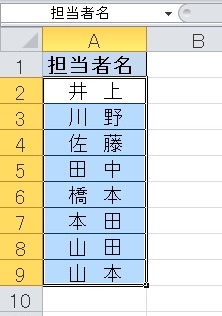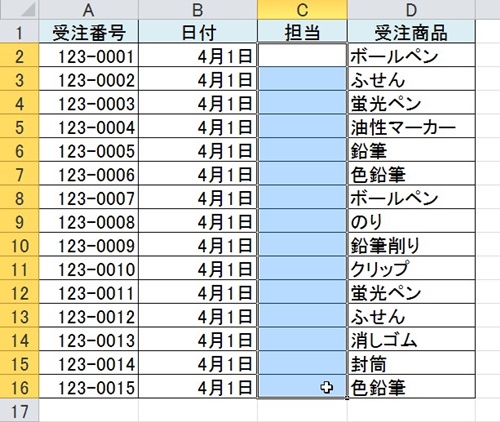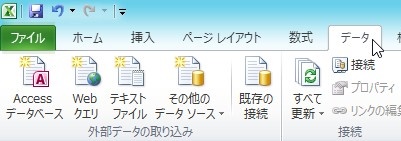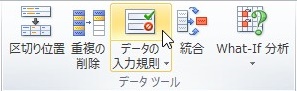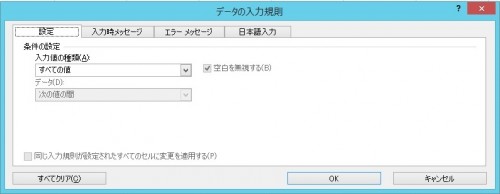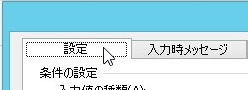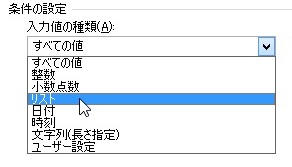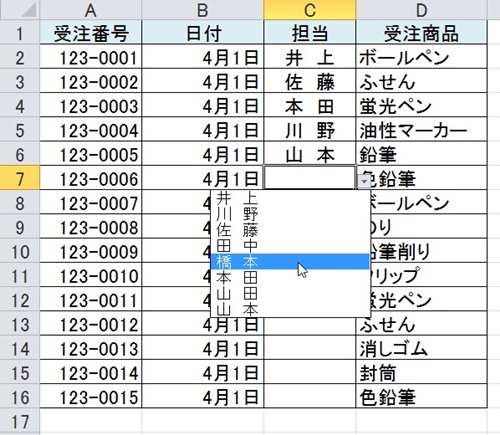【エクセル2010】プルダウンリストを別シートのデータ参照で作成するやり方
 プルダウンリストを作成する時に
プルダウンリストを作成する時に
リストにするデータを別シートから
参照したい時があります。
そんな時には後になってリスト内容が
変更になることも考慮して名前の定義を
使用して作成すると良いです。
とはいえ、
『プルダウンリストを別シートの
データ参照で作成するには
どうすればいいの?』
と困っている人も多いでしょう。
そこで今回は、
「プルダウンリストを別シートのデータ参照で作成するやり方」
についてご紹介していきます。
プルダウンリストを別シートのデータ参照で作成するやり方
それでは始めていきましょう!
リストのデータがある別シートをクリックして選ぶ
まずはリストのデータがある別シートを
クリックして選んでください。
別シートに入力した参照データに「名前の定義」をつける
別シートを選んだらそのシートに
入力された参照データへ「名前の定義」を
つけましょう。
今回は「担当者名」と名前をつけます。
もしも、「名前の定義」をつけ方について
知りたい方はこちらで詳しく説明している
のでご覧ください。
プルダウンリストを作成するシートをクリックして選ぶ
別シートの参照データに「名前の定義」を
つけたら、プルダウンリストを作成する
シートをクリックして選びます。
プルダウンリストを作成するセル範囲をドラッグして選ぶ
プルダウンリストを作成するシートを
選んだら、プルダウンリストを作成する
セル範囲をドラッグして選びましょう。
「データ」タブをクリックして選ぶ
プルダウンリストを作成するセル範囲を
選んだら「データ」タブをクリックして
選んでください。
「データの入力規則」アイコンをクリックして選ぶ
「データ」タブを選んだら
「データ ツール」グループにある
「データの入力規則」アイコンを
クリックして選びます。
「設定」タブをクリックして選ぶ(省略可)
「データの入力規則」アイコンを選んだら
「データの入力規則」ダイアログが表示
されます。
その表示されたダイアログ内の「設定」
タブをクリックして選びましょう。
(すでに「設定」タブが選ばれていれば
省略可です)
「入力値の種類」欄から「リスト」をクリックして選ぶ
「設定」タブを選んだら「入力値の
種類」欄を「リスト」に設定します。
「入力値の種類」欄のボックス右側にある
下矢印をクリックして選んでください。
ボックス右側にある下矢印を選んだら
メニューが表示されます。
そのメニューの中から「リスト」を
クリックして選びます。
「元の値」欄へ「=(半角イコール)定義した名前」を入力する
「入力値の種類」欄から「リスト」を
選んだら「元の値」欄でリストとなる
データ範囲を設定します。
「元の値」欄の入力ボックスへ
「=(半角イコール)定義した名前」を
入力してください。
今回は「=担当者名」と入力します。
「データの入力規則」ダイアログの「OK」ボタンをクリックして終了!
「元の値」欄へ定義した名前を入力したら
「データの入力規則」ダイアログの「OK」
ボタンをクリックして選びましょう。
そうすると、プルダウンリストを別シートの
データ参照で作成することができます。
まとめ
- リストのデータがある別シートをクリックして選ぶ
- 別シートに入力した参照データに「名前の定義」をつける
- プルダウンリストを作成するシートをクリックして選ぶ
- プルダウンリストを作成するセル範囲をドラッグして選ぶ
- 「データ」タブをクリックして選ぶ
- 「データの入力規則」アイコンをクリックして選ぶ
- 「設定」タブをクリックして選ぶ(省略可)
- 「入力値の種類」欄から「リスト」をクリックして選ぶ
- 「元の値」欄へ「=(半角イコール)定義した名前」を入力する
- 「データの入力規則」ダイアログの「OK」ボタンをクリックして終了!
お疲れ様でした。
プルダウンリストを別シートの
データ参照で作成できましたでしょうか?
別シートのリストに名前の定義を
つければ、簡単にデータ参照して
プルダウンリストを作成できるので
活用していきましょう。
あなたのお仕事が、今よりもスムーズに
進められることを心より応援しております。